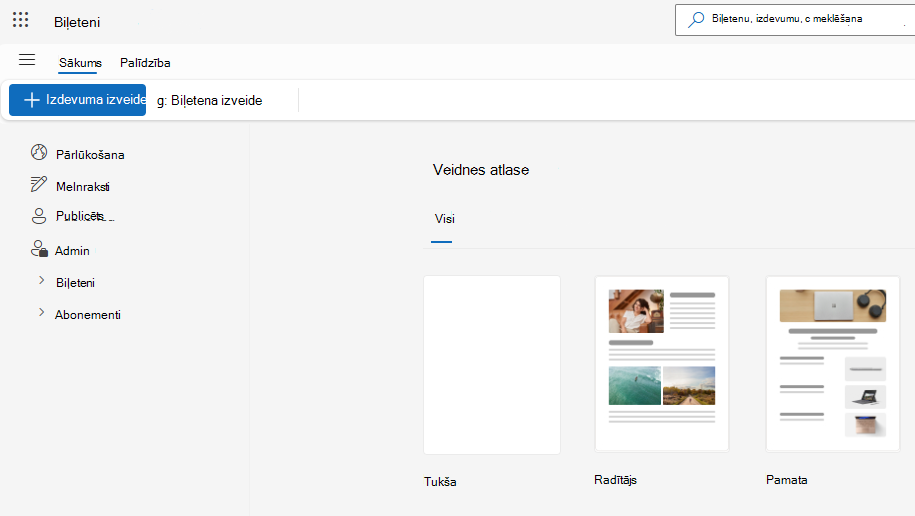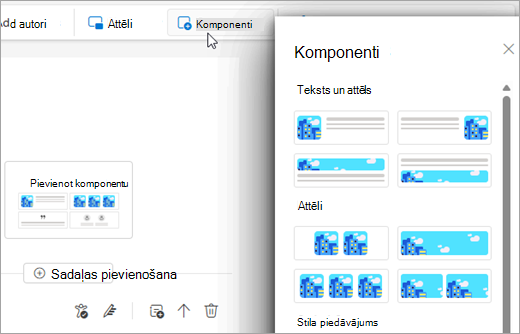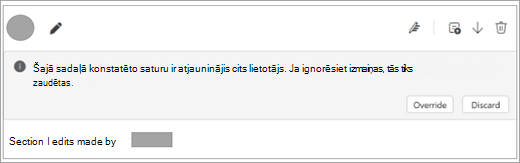Biļeteni programmā Outlook palīdz programmā Outlook ātri un vienkārši izveidot un nosūtīt strukturētus, profesionālus e-pasta ziņojumus, piemēram, atjauninājumus, atskaites un paziņojumus. Šī funkcija ļauj veidot tempu un informēt savu darba grupu par savu darbinieku.
Katram biļetenam ir konsekventa identitāte un abonentu bāze. Laika gaitā varat publicēt jaunus izdevumus, lai informētu auditoriju un noturētu auditorijas uzmanību.
Piezīme.: Biļetenu līdzeklis ir pieejams tikai personām, kas izmanto darba vai mācību kontu ar atbilstošu Microsoft 365 abonementu.
Biļetena izveide
Lai izveidotu biļetenu saviem izdevumiem:
-
Outlook navigācijas joslā atlasiet Biļeteni
Padoms.: Ja izmantojat e-Outlook tīmeklī, varat arī piekļūt biļeteniem tieši outlook.office.com/newsletters
-
Cilnē Sākums atlasiet Izveidot biļetenu.
-
Ievadiet nosaukumu un neobligātu aprakstu. Šis nosaukums tiks parādīts katra izdevuma galvenē un visās biļetena atsaucēs, piemēram, ieteikumos vai meklēšanas rezultātos.
-
Pievienojiet biļetenam papildu īpašniekus. Katram biļetenam ir jābūt vismaz 2 īpašniekiem un līdz pat 100 līdzīpašnieku. Līdzīpašniekiem ir tādas pašas atļaujas kā izveides īpašniekam. Īpašnieki var arī skatīt analīzes datus, abonentus un eksportēt biļetena datus.
-
Izvēlieties redzamību:
Mana organizācija: ikviens jūsu organizācijas administrators var atrast un abonēt.Sarakstā nav iekļauts. Piekļuvi un abonēšanu var piekļūt un abonēt tikai lietotāji, kuriem ir tieša saite.Privāts: piekļuve var piekļūt tikai uzaicinātie lietotāji. Abonementi netiek atbalstīti.
-
Ja vēlaties, varat izvēlēties galvenes attēlu un logotipu, lai biļetenu personalizētu.
-
Atlasiet Saglabāt.
Pēc izveides varat sākt sagatavot savu pirmo izdevumu.
Izdevuma vai veidnes izveide
Varat izveidot izdevumu no nulles, sākotnēji iestatītām veidnēm vai savām pielāgotām veidnēm.
Izdevuma izveide
-
Cilnē Sākums atlasiet Izveidot izdevumu.
-
Sadaļā Veidnes atlase atlasiet tukšu veidni, iepriekš iestatītu veidni vai pielāgotu veidni, ja tāda ir pieejama.
-
Dialoglodziņā Saglabāšana pievienojiet virsraksta savam izdevumam, nolaižamajā izvēlnē atlasiet Izdevums vai Veidne un nolaižamajā izvēlnē Atlasīt biļetenu atlasiet biļetena nosaukumu, kurā izdevums ir jāsaglabā. Atlasiet Saglabāt.
Veidnes izveide
Veidnes ir līdzīgas izdevumiem, bet tās nevar publicēt. Autori un līdzstrādnieki nevar tikt uzaicināti uz veidnēm.
Varat izmantot iepriekš izveidotu veidni, piemēram, izveidot veidotāju vai pamata veidni, vai arī izveidot savu pielāgotu veidni, saglabājot melnrakstu kā veidni.
Veidnes tiks saistītas ar biļetenu, tāpēc tos var izmantot jebkurš šī biļetena īpašnieki.
Formatēšanas opcijas: sadaļu un satura rādītāja pievienošana
Ir četri galvenie biļetena apgabali:
-
Nosaukums.Šis ir jūsu izdevuma galvenais virsraksts.
-
Galvenes attēls (nav obligāti): augšupielādējiet vai atlasiet esošu attēlu un pielāgojiet to saturam. Galvenes attēla noklusējuma platums ir 704px ar proporcijām 16:9.
-
Satura rādītājs (nav obligāti): pievienojiet satura rādītāju, lai sakārtotu izdevumu, nodrošinot skaidru sadaļu struktūru.
-
Sadaļas: izmantojiet sadaļas, lai izveidotu dažādas sava izdevuma daļas, un tām var būt vairāki līdzstrādnieki. Šajās sadaļās tiks parādīti līdzstrādnieku vārdi un avatāri.
Sadaļu izmantošana satura organizēšanai
Izdevumi ir organizēti pēc sadaļām. Jums var būt viena vai vairākas sadaļas, un katrā sadaļā var būt dažādas līdzstrādnieku kopas un saturs.
Pārkārtojiet sadaļas, izmantojot bultiņu vadīklas, vai atlasiet Dzēst sadaļu , lai noņemtu šo sadaļu no izdevuma. Izdzēstās sadaļas ir pieejamas redaktora augšdaļā esošajā pārslēgšanas lodziņā Izdzēstās sadaļas. Atlasiet atjaunot sadaļu , lai atkārtoti pievienotu sadaļu.
Satura rādītāja pievienošana
Varat pievienot satura tabulu, lai sakārtotu izdevumu, nodrošinot skaidru sadaļu struktūru.
-
Atlasiet Satura rādītājs, kas atrodas jebkuras izdevuma sadaļas augšējā labajā stūrī.
-
Rediģējiet satura rādītāja sadaļu etiķetes un saites, naviģējot uz sadaļu Satura rādītājs izdevuma augšdaļā. Lasītāji var viegli naviģēt uz to saturu, kas viņus interesē, atlasot saites satura rādītājā.
Attēlu un komponentu pievienošana
Satura formatējumu varat ievietot vai pārvaldīt, izmantojot lenti. Ievietojiet komponentus, tabulas un Emojis, lai izveidotu organizētu un bagātīgu izdevumu.
Padoms.: Varat arī izmantot rīkus, piemēram, Sensitivitātes etiķetes un Pieejamības pārbaudītāju, lai nodrošinātu, ka jūsu saturs ir piemērots visām auditorijām.
Rediģējot tekstu, formatēšanas komandas ir pieejamas cilnē Teksta formatēšana.
Pievienot attēlu
-
Izmantojiet vienkāršoto lenti un cilnē Sākums atlasiet Attēli.
-
Atlasiet Pārlūkot šo datoru, lai augšupielādētu savu fotoattēlu, vai atlasiet Pārlūkot attēlus , lai meklētu un atlasītu akciju attēlus.
Varat arī augšupielādēt attēlus tieši izkārtojuma komponentā vai ielīmēt attēlu sadaļā.
Rediģēt attēlu
Lai rediģētu attēlu, atlasiet attēlu, lai piekļūtu rediģēšanas opcijām cilnē Attēla formatēšana. Varat modificēt attēlu, lai:
-
Lietot apmales un ēnas.
-
Pievienojiet alternatīvo tekstu, lai uzlabotu pieejamību.
-
Apgrieziet attēlu, pagrieziet to un mainiet tā izmērus, velkot tā stūrus.
Iepriekš izveidots izkārtojuma komponentu pievienošana
Komponenti ir iepriekš izveidoti izkārtojuma elementi, kas paredzēti, lai racionalizētu izdevumu izveidi, atvieglojot attēlu pievienošanas un uztveres uzturēšanu.
-
Cilnē Edition atlasiet Komponenti. Vai arī, ja esat tikko pievienojis jaunu sadaļu, sadaļas lejasdaļā atlasiet Pievienot komponentu.
-
Rūtī Komponenti atlasiet vēlamo komponentu , lai to ievietotu sadaļā. Ir četri dažādi komponentu tipi:
-
Teksta & attēls: ļauj apvienot tekstu un attēlu. Šīm opcijām ir dažādas lieluma opcijas no mazas līdz lielai.
-
Attēli: paredzēta īpaši attēlu attēlošanai dažādos formātos un lieluma opcijās. Pilna lieluma komponenta attēla noklusējuma platums ir 696px ar proporcijām 16:9. Attēls tiks automātiski apgriezts un to varēs vilkt uz to centrā komponentā.
-
Stila pēdiņas: tiek izmantotas pēdiņu iezīmēšanai stilīgā veidā.
-
personas: fokuss uz personu vai grupas dalībnieku rādīšanu.
-
Sadarbība, izmantojot līdzautorus un līdzstrādniekus
Līdzautori var rediģēt un publicēt izdevumu. Tās var pievienot, atlasot ikonu blakus savam profila attēlam virs virsraksta vai izmantojot pogu Pievienot autorus lentes joslā. Katram izdevumam ir 25 līdzautoru ierobežojums.
Līdzstrādnieki ir uzaicināti rediģēt tikai konkrētu(-s) sadaļu(-es). Katras sadaļas augšdaļā pa kreisi atlasiet Pievienot līdzstrādnieku. Uz sadaļu ir 30 līdzstrādnieku ierobežojums.
Līdzautori un līdzstrādnieki tiek uzaicināti un informēti pa e-pastu. Lietotājs var arī atrast piešķirtos izdevumus, biļetena navigācijas panelī atlasot Melnraksti.
Zināma problēma: Šobrīd Outlook biļeteniem nav sadarbības reāllaikā vai versiju vēstures. Ja divi lietotāji strādā ar vienu un to pašu sadaļu vienlaikus, otrajam saglabājamā lietotājam, mēģinot saglabāt biļetenu, tiks parādīts konflikta paziņojums.
Padoms.: Konfliktu var atrisināt divējādi: 1. Ignorēšana aizstās sadaļu ar jūsu pašreizējo saturu 2. Atmest jūsu pašreizējais darbs tiks aizstāts ar jaunāko saturu, ko saglabā citi lietotāji
Izdevumu priekšskatīšanu un publicēšanu
Priekšskatījums
Izdevumu redaktora augšdaļā mēs piedāvājam pogu Priekšskatījums, kas ļauj skatīt, kā izdevums izskatīsies tā pašreizējā formā. Varat arī sev nosūtīt priekšskatījumu pa e-pastu, lai pārbaudītu, kā izdevums izskatās dažādos e-pasta klientos.
Padoms. Nosūtiet sev e-pasta priekšskatījumu un pārbaudiet, vai jūsu izdevums izskatās labi programmā Outlook Mobile un Outlook Classic, ja jūsu organizācijā ir šo klientu lietotāji.
Izdevuma publicēšana
Kad esat gatavs publicēt savu izdevumu, varat noklikšķināt uz Tālāk redaktora augšējā labajā stūrī un pārskatīt iestatījumus nākamajā lapā.
Alternatīvais sūtītājs
Outlook biļeteni atbalsta alternatīvu sūtītāju, publicējot izdevumu. Ja jums ir atļauja sūtīt ziņojumus šī cita lietotāja vārdā (piemēram, kā pārstāvis), varat atlasīt Sūtīt un publicēt izdevumu šī lietotāja vārdā. Pretējā gadījumā varat atlasīt "Lūgt nosūtīt", un alternatīvais sūtītājs saņems paziņojumu pa e-pastu un var nosūtīt izdevumu.
Atlasot citu autoru, lai nosūtītu izdevumu, tas nemaina izdevumā redzamo primāro autoru. Pēc noklusējuma galvenais autors redzēs biļetena īpašnieku, kurš sākotnēji izveidoja izdevumu.
Piezīme.: Biļetenu sūtīšana no grupām vai pasta adresātu sarakstiem tiek atbalstīta, tikai izmantojot alternatīvā sūtītāja līdzekli, ja jums ir piešķirtas Send-As atļaujas. Pretējā gadījumā ieteicams iestatīt atbildes lauku grupai vai DL kā vēlamo, lai tur tiktu novirzītas atbildes.
Adresātiem
Outlook biļeteni atbalsta vairāku veidu adresātus izdevumos.
-
Adresātiem: visi adresāti, kurus noņēmām šajā adresāta laukā publicēšanas skatā.
-
Kopijas adresāti: pēc noklusējuma tiek parādīti visi biļetena un pašreizējā izdevuma publicētāja īpašnieki. Varat pievienot papildu kopijas adresātus.
-
Diskrētās kopijas adresāti: pēc noklusējuma tiek iekļauti visi grupas lapas abonenti. Varat pievienot papildu diskrētās kopijas adresātus un, ja nepieciešams, manuāli noņemt abonentus no izdevuma.
Adresāti var būt atsevišķu lietotāju e-pasta ziņojumi vai adresātu saraksti (DLS), gluži kā e-pasta sūtīšana programmā Outlook. Maksimālais adresātu skaits katram tipam ir atkarīgs no jūsu organizācijas konfigurētajiem sūtīšanas ierobežojumiem. Adresātu saraksts vai grupa tiek uzskatīta par vienu adresātu.
Piezīme.: Izdevumu adresēšana adresātiem ārpus jūsu organizācijas vēl netiek atbalstīta. Nosūtot izdevumu, tiks noņemti visi adresāti, kas ir noteikti kā ārējie jūsu organizācija, taču derīgie adresāti joprojām saņems kopiju.
Redzamības iestatījumi
Izdevumiem var būt ierobežots redzamības līmenis nekā to vecākiem biļetenam. Piemēram, biļetens var būt iestatīts uz Mana organizācija, taču varat paaugstināt izdevumu, lai izmantotu sarakstā neiekļautus vaiprivātus. Sarakstā neiekļautiem izdevumiem var piekļūt tikai ar tiešu saiti; tie netiks rādīti lapā Pārlūkot. Privātiem izdevumiem var piekļūt tikai precīzi adresāti un biļetenu īpašnieki.
Pēcpublicēšanas darbības
Izdevumus var rediģēt un pēc izvēles atkārtoti publicēt (t.i., atkārtoti nosūtīt pa e-pastu). Biļetena lapā atrodiet savu konkrēto izdevumu. Pārpildes izvēlnē, kas redzama izdevuma apakšējā labajā stūrī, varat atlasīt izvēlnes elementu Rediģēt.
Varat arī pārvietot izdevumus uz citu biļetenu bez atkārtotas publicēšanas, atlasot izvēlnes elementu Pārvietot, kas atrodas pārpildes izvēlnē.
Izdzēstos izdevumus tagad var atjaunot no atkritnes, naviģējot uz cilni Izdzēsts biļetena skatā un atlasot Atjaunot vēlamajā izdevumā.
Abonementu atspējošana
Ja vēlaties atspējot abonēšanas iespējas biļetenos, varat mainīt noklusējuma iestatījumu biļetena > Rediģēt> Izslēdziet opciju Atļaut lietotājiem abonēt biļetenu. Turklāt, atlasot biļetena privāto redzamības līmeni, automātiski tiek atspējoti abonementi.
Citu biļetenu izpēte
Outlook biļeteni ietver pārlūkošanas pieredzi, kur varat pārlūkot citus jūsu organizācijai publicētus biļetenus un izdevumus ar redzamību. Varat naviģēt uz to, izmantojot pogu Pārlūkot navigācijas izvēlnē. Explore page includes sections for:
-
Piedāvātie izdevumi — nesen publicētie izdevumi, kas novērtēti pēc lietotāju iesaistīšanās (skati, reakciju un komentāri), ko viņi saņēma. Vēl netiek atbalstīts, pielāgojot tos biļetenus, kas tiek piedāvāti organizācijā.
-
Populārākais biļeteni — jūsu organizācijas biļeteni, kuros ir visvairāk abonentu.
-
Jauni biļeteni — nesen izveidoti biļeteni jūsu organizācijā.
-
Abonētie biļeteni — tie biļeteni, kurus esat personiski abonējis.
Katrā no šīm sadaļām būs redzamas kopsavilkuma kartītes, kurās varat viegli abonēt jums interesē interesantus biļetenus. Katru sadaļu var izvērst, izmantojot skujiņu pogu, lai rādītu papildu kartītes.
Lūdzu, ņemiet vērā, ka lapā Pārlūkot netiks rādīti biļeteni vai izdevumi, kuru redzamība ir iestatīta kā Sarakstā nav vai Privāts. Sarakstā neiekļautam saturam var piekļūt, tikai izmantojot tiešu piekļuvi, ko nodrošina izdevuma autori/īpašnieki. Privātais saturs ir pieejams tikai izdevumu un autoru/īpašnieku adresātiem.
Biļetena analīze
Biļetenam vai atsevišķam izdevumam varat skatīt, cik reižu tas tika atvērts pa e-pastu, biļetenu lasīšanas pieredzi vai abu veidu biļetenus. Varat arī skatīt komentāru skaitu un reakciju, lai redzētu papildu lasītāju iesaisti.
Sniedziet atsauksmes
Mēs labprāt uzzināsim vairāk par outlook biļetenu lietošanas pieredzi! Izmantojiet programmā pieejamās atsauksmes programmā Outlook lapā >Atsauksmes, lai darītu mums zināmu, kā mēs darām, vai ziņotu par atrastajām problēmām. Atlasiet opciju, lai apkopotu žurnālus atsauksmēm, jo tas ietver diagnostiku, kas palīdzēs mums veikt izmeklēšanu.